逆の処理である不透明部分を選択する手順はこちらの記事を参照してください。
Photoshopで透明部分を選択範囲として選択する手順を紹介します。
透明部分を選択する手順を紹介します。
不透明部分を選択後に選択範囲を反転します。不透明部分を選択する手順はこちらの記事を参照してください。
不透明部分が選択できた状態です。
[選択範囲]メニューの[選択範囲を反転]メニューをクリックします。
選択範囲が反転し、透明部分のみが選択された状態になります。
ブラシツールで描画します。透明部分のみにブラシの描画が反映されています。
[選択範囲]メニューの[選択範囲を読み込む]の項目をクリックします。
[選択範囲を読み込む]ダイアログが表示されます。
[ドキュメント]が現在編集しているファイルであることを確認します。[チャンネル]が編集しているレイヤーの透明部分であることを確認します。
[チャンネル]の下の[反転]のチェックボックスをクリックしてチェックをつけた状態にします。設定ができたら[OK]ボタンをクリックします。
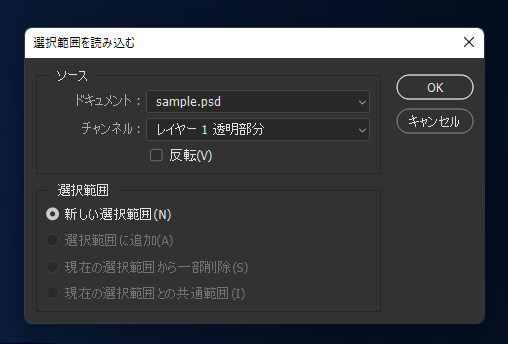
透明部分が選択されます。
ブラシツールで描画します。透明部分のみにブラシの描画が反映されています。
レイヤーの透明部分を選択できました。

